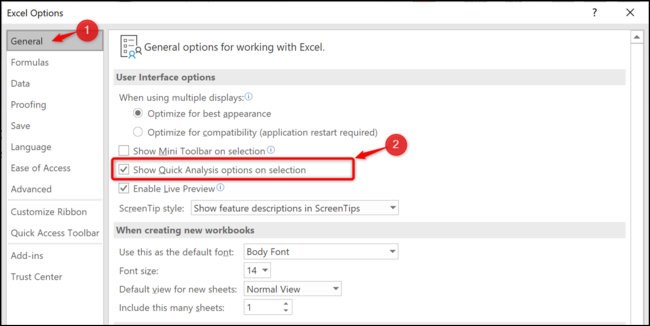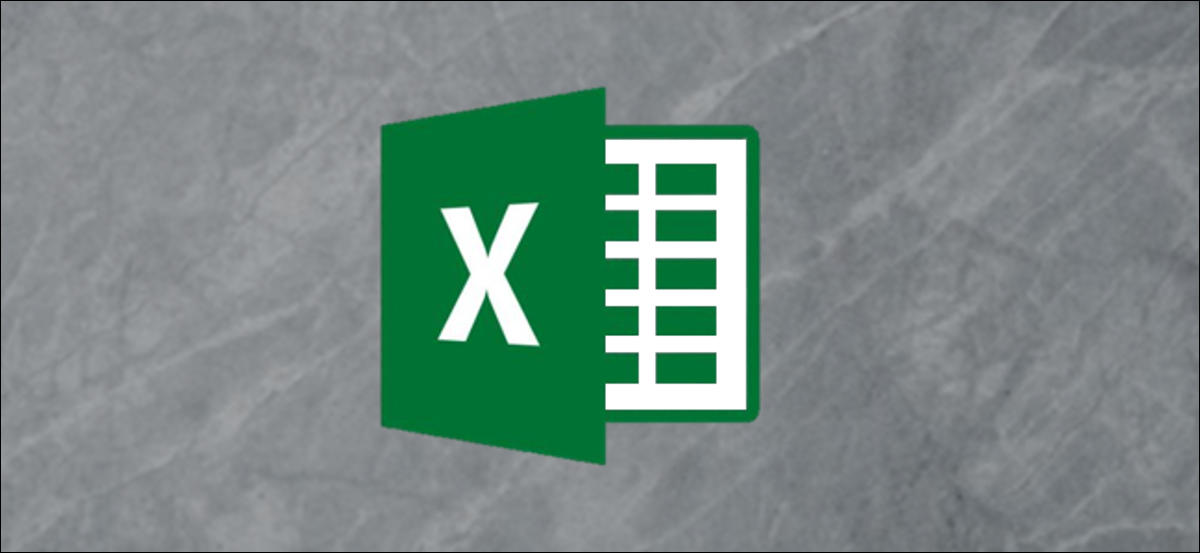
Les balises actives peuvent être très utiles dans Excel pour modifier rapidement l'action qu'une feuille de calcul effectue sur vos données. Ils apparaissent automatiquement lorsque vous travaillez dans Excel, mais chaque balise active peut être supprimée si vous ne les utilisez pas.
Que sont les balises intelligentes?
Une balise active est un petit bouton qui apparaît lorsque des données sont saisies ou sélectionnées dans une feuille de calcul. Ce bouton fournit des actions basées sur les données dans les cellules. L'image suivante montre la balise active Options de collage qui apparaît lorsque les données sont collées.
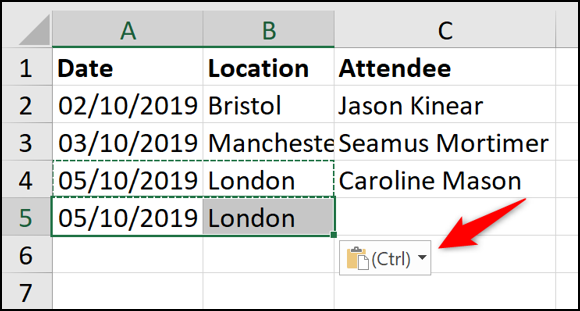
Lorsque l'on clique sur la balise active, différentes options de collage sont fournies.
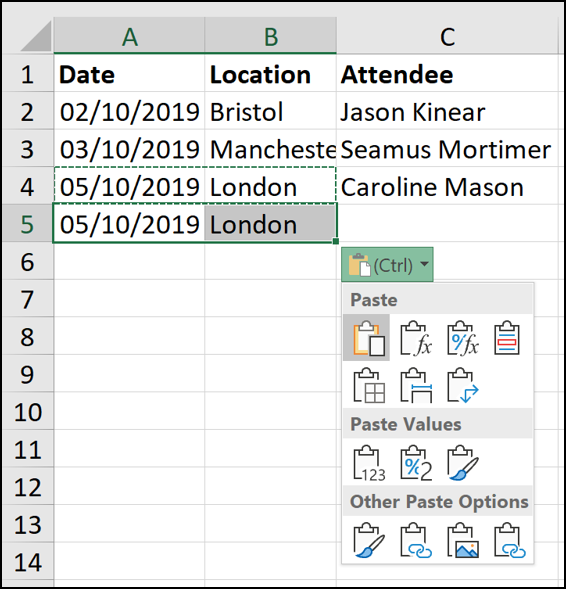
Toutes les balises intelligentes fonctionnent de cette façon. Les alternatives que vous voyez dépendent de la balise active et des données dans le (s) cellule (s).
Ils fournissent un moyen rapide de modifier l'action qu'Excel a effectuée sur vos données. Excel a des balises actives disponibles: Options de collage, Saisie automatique, Remplissage rapide, Vérification des bogues et analyse rapide.
Les balises actives ne sont que temporaires. Ils apparaissent immédiatement lorsque vous sélectionnez, écrire ou coller des données dans une cellule. Ils disparaissent dès que vous effectuez une autre tâche.
Comment supprimer les balises actives dans Excel
Si vous n'utilisez pas de balises actives, peut les supprimer. La suppression des balises actives les empêchera d'apparaître dans Excel jusqu'à ce qu'elles soient réactivées. Ce changement affecte tous les classeurs et pas seulement celui qui est ouvert aujourd'hui.
Chacune des balises actives dans Excel a son propre paramètre individuel qui doit être désactivé. C'est génial car vous pouvez désactiver quelques-uns spécifiques que vous n'utilisez pas sans avoir à tous les supprimer..
Voyons comment supprimer chaque balise active. Toutes les balises actives peuvent être supprimées de la fenêtre des alternatives dans Excel. Pour ouvrir cette fenêtre, cliquez sur Fichier> Options.
Options de collage et de saisie semi-automatique
Pour supprimer le bouton Options de collage, cliquez sur “Avancée” et décochez la case “Afficher le bouton Options de collage lorsque le contenu est collé”.
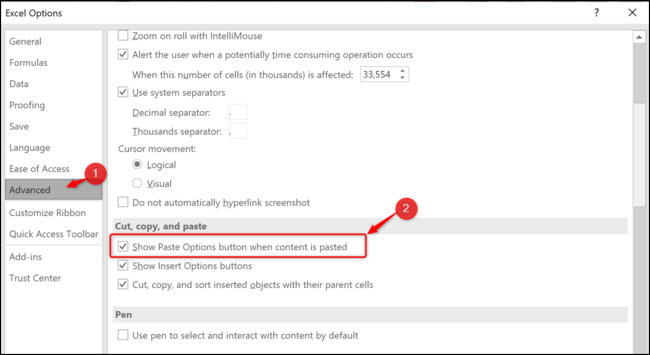
Ce paramètre supprime la balise active pour les alternatives de collage et de saisie semi-automatique.
Remplissage instantané
Par défaut, Flash Fill est configuré pour se produire automatiquement. Au fur et à mesure que vous tapez, Flash Fill peut offrir des suggestions sur la saisie de données.

Si Flash Fill effectue l'action, la balise active apparaît pour que vous puissiez annuler les suggestions.
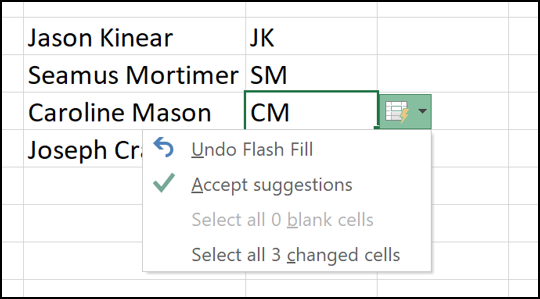
Si vous ne souhaitez pas que ce comportement de remplissage instantané automatique continue, tu peux le désactiver. Dans la catégorie “Avancée”, décochez la case “Remplissage rapide automatique”.
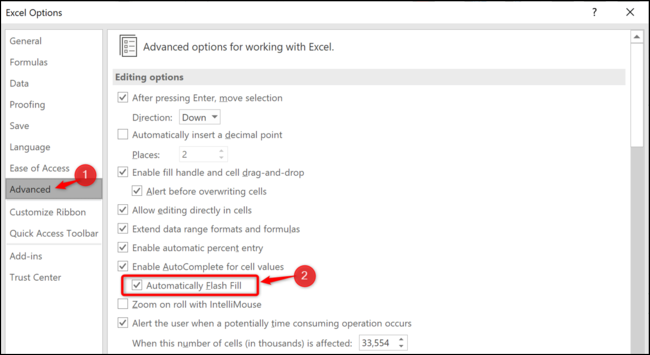
Vérification des erreurs
Excel exécute quelques vérifications d'erreur de base lorsque vous tapez des formules, et s'ils pensent qu'il a fait une erreur, une flèche verte et une balise active apparaîtront.

Cela ne signifie pas nécessairement que vous avez fait une erreur.. Excel interroge la formule car elle pourrait être incohérente ou inhabituelle dans la façon dont elle a été utilisée.
Dans la catégorie “Formules”, décochez la case “Activer la vérification des erreurs en arrière-plan”.
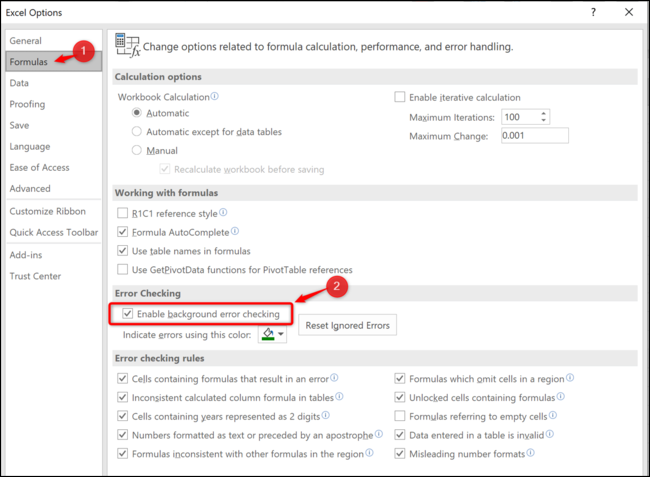
Outils d'analyse rapide
La balise active Options d'analyse rapide apparaît lorsque vous sélectionnez une plage de valeurs dans votre feuille de calcul. Offre un moyen rapide de créer un graphique, appliquer une règle de mise en forme conditionnelle ou utiliser d'autres fonctionnalités d'analyse.
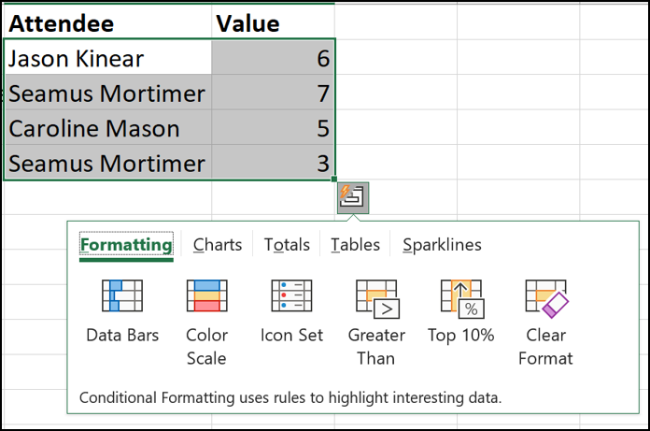
Si vous n'utilisez pas cette fonction, vous pouvez trouver cela frustrant et vouloir le supprimer. Dans la catégorie “Général”, décochez la case “Afficher les options d’analyse rapide dans la sélection”.